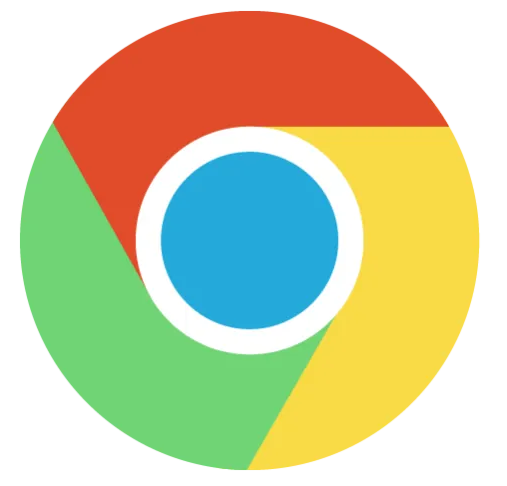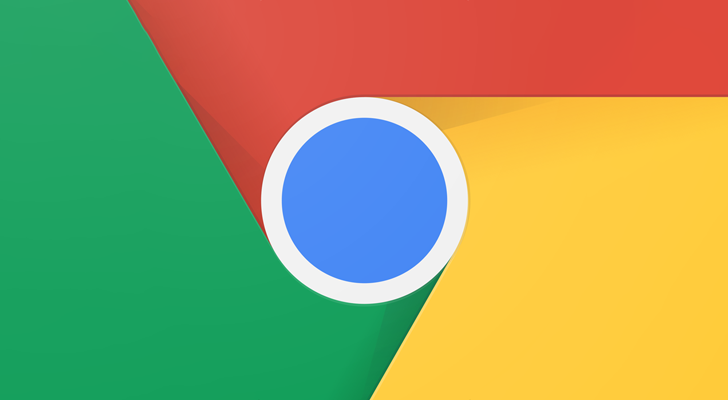谷歌浏览器出现0xc0000034错误代码怎么办
 谷歌浏览器电脑版
谷歌浏览器电脑版
硬件:Windows系统 版本:122.0.6261.6 大小:66.69MB 语言:简体中文 评分: 发布:2023-07-23 更新:2024-05-28 厂商:谷歌信息技术(中国)有限公司
 谷歌浏览器安卓版
谷歌浏览器安卓版
硬件:安卓系统 版本:107.0.5304.105 大小:218.98MB 语言:简体中文 评分: 发布:2022-08-18 更新:2024-03-12 厂商:Google Inc.
 谷歌浏览器苹果版
谷歌浏览器苹果版
硬件:苹果系统 版本:122.0.6261.89 大小:198.4 MB 语言:简体中文 评分: 发布:2022-01-23 更新:2024-03-12 厂商:Google LLC
谷歌浏览器出现0xc0000034错误代码怎么办?谷歌浏览器为用户自由上网冲浪带来了很大的帮助,丰富的功能大大提高了浏览网页的效率。近期有用户在使用谷歌浏览器的时候发现其提示0xc0000034错误代码而无法顺利启动谷歌浏览器,很多朋友都不知道该如何处理这个问题。不要着急,小编为此特地整理了解决谷歌浏览器提示0xc0000034错误代码的方法,快来一起看看吧。

解决谷歌浏览器提示0xc0000034错误代码的方法
1、首先打开电脑,在桌面上找到谷歌浏览器快捷键并右击,在出现的列表中选择“属性”按钮。
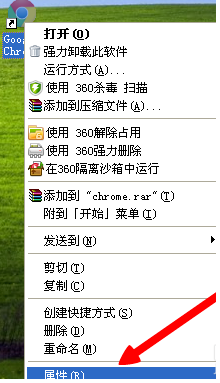
2、在属性窗口中找到“打开文件所在位置”按钮并点击。
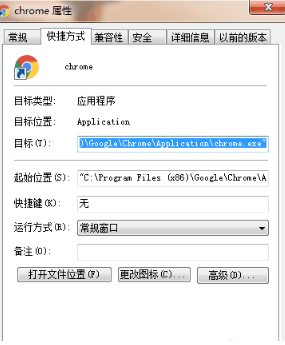
3、在弹出的窗口中选择“chrome”应用程序选项。
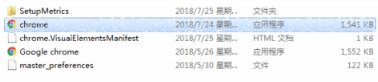
4、然后右击,在出现的列表中选择“发送到”选项,然后再出现的第二个小列表中选择“桌面快捷方式”。
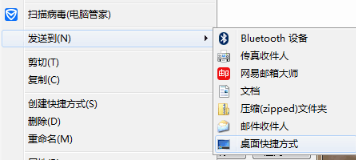
5、返回桌面将原来的快捷键删除,双击新的快捷键就可以进入了。

上述就是【谷歌浏览器出现0xc0000034错误代码怎么办-解决谷歌浏览器提示0xc0000034错误代码的方法】的全部内容了,希望能够帮助到需要的用户。更多谷歌浏览器教程,请期待下一期分享!

傲游浏览器软件介绍_傲游浏览器下载
本网站提供傲游官网正版傲游浏览器正式版下载安装包,软件经过安全检测,无捆绑,无广告,操作简单方便。
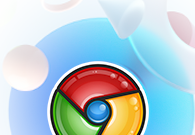
谷歌浏览器怎么开启自动验证
谷歌浏览器怎么开启自动验证?本篇文章就给大家带来谷歌浏览器开启自动验证功能步骤一览,大家千万不要错过了。
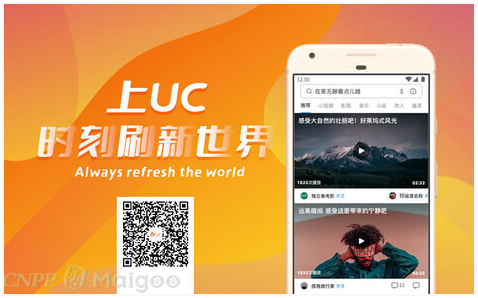
uc浏览器公司介绍及安装教程
用过UC浏览器小伙伴一定有很多吧,这款浏览器被大家所熟知的原因,是因为UC浏览器强大的资讯服务,使得越来越多的人慕名而来下载了这款浏览器。各式各样的电脑版浏览器层出不穷,它仍然占有自己的一席之地。
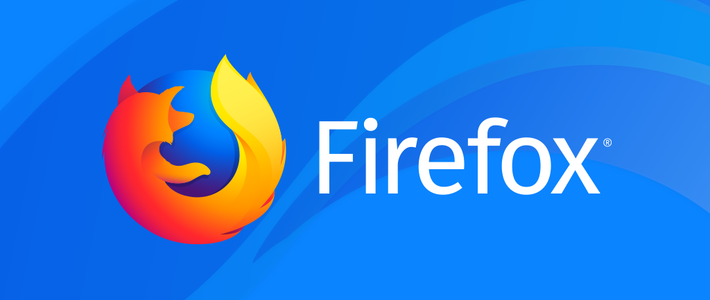
火狐浏览器如何设置中文
非常多的小伙伴都下载使用了火狐浏览器,但有的小伙伴安装好的火狐浏览器默认语言为英文,这样就给日常生活和工作带来了一些不便。

360浏览器打开就闪退怎么回事
电脑中的浏览器软件可以说是办公软件外使用频率最多的一款软件了,我们的很多工作都要借助浏览器来完成,所以一款方便好用的浏览器能够帮助我们减少很多的麻烦。
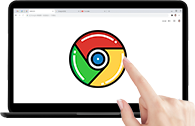
谷歌浏览器怎么设置极速模式
谷歌浏览器怎么设置极速模式?接下来小编就给大家带来谷歌浏览器设置极速模式步骤详解,大家千万不要错过了。

如何离线下载Chrome浏览器最新版本?
Google Chrome的插件功能非常丰富,最新版本在稳定性、速度和安全性方面都有明显提升,内存占用也有所改善。其简单高效的用户界面深受人们的喜爱。

如何下载企业版谷歌浏览器
如何下载企业版谷歌浏览器?Google Chrome,又称Google浏览器,是个由Google(谷歌)公司开发的网页浏览器。

谷歌网络浏览器安装不了怎么办?
谷歌浏览器安装不了怎么办?虽然现在市面上的浏览器越来越多,但是还是有很多朋友更喜欢用谷歌Chrome。这个浏览器确实很好用,但是最近有很多朋友反映自己的电脑装不了谷歌Chrome。那么这个时候我们该怎么办呢?不清楚的朋友来们一起来看看如何操作吧!

如何在 Windows 8 上安装 Chrome?
在 Windows 8 上安装 Chrome 并不像您想象的那么简单。让我们来看看您在尝试安装它时可能遇到的一些选择和问题

win7用谷歌浏览器哪个版本
win7用谷歌浏览器哪个版本?本篇文章就给大家带来win7安装谷歌浏览器适配版本介绍,大家快来看看吧,希望能够帮到大家。

如何停止谷歌chrome浏览器更新?<解决方法>
谷歌chrome更新非常频繁,以下是停止更新的方法。在线停止更新的方法有很多,但是Google chrome更新很顽固即使服务停止,更新仍在进行。

如何在 Chrome 中手动安装 ClearURLs 插件?
谷歌本周从公司的 Chrome 网上应用店中删除了扩展 ClearURLs。该扩展的主要目的是从网址中删除跟踪元素,以保护其用户的隐私。

谷歌浏览器升级后出现跨域的问题怎么解决?
谷歌浏览器报错has been blocked by CORS policy: The request client is not a secure context and the resource is in more-private address space `private`该如何解决,一起来和小编寻求解决方法吧

如何备份谷歌浏览器的书签_谷歌浏览器怎么备份书签
如何备份谷歌浏览器的书签,总有一天会用得到的,来和小编一起学习吧

怎么关闭chrome地址栏的历史记录_谷歌浏览器下拉框记录关闭方法
怎么关闭chrome地址栏的历史记录?小编这就分享方法给你,十分简单

如何修复 Chrome 浏览器中的错误 429?
通过 Chrome 浏览器使用不同的 Google 产品时,您可能会遇到错误 429。通常由于缓存堆积或有时互联网连接不良而出现此问题。

如何在 Chrome 中显示证书详细信息?
谷歌正在发展。在取消用户对浏览器中安装的某些插件的控制后,该公司将有关网站安全证书的信息移动到大多数用户可能永远找不到的地方。互联网上越来越多的网站转向 https。